スクリーンショット
出典: フリー百科事典『ウィキペディア(Wikipedia)』 (2023/12/27 20:28 UTC 版)
各OSのスクリーンショットの撮影方法
Mac OS X
コマンドキー、Shiftキー、3のキーを同時に押すこと(⌘ Cmd+⇧ Shift+3)で画面全体のスクリーンショットを撮影できる。また、コマンドキー、Shiftキー、4のキーを同時に押すこと(⌘ Cmd+⇧ Shift+4)で画面上の指定範囲のスクリーンショットを撮影できる。その後スペースキーを押すことで撮影するウィンドウを個別に選択することができる。
撮影された画像はデスクトップに保存されるが、Controlキーを押しながらこれらのショートカットキーを操作した場合はクリップボードに格納される。これらのショートカットはMac OS X以前のクラシックOSでも有効である。
Microsoft Windows
⎙ PrintScreenキーを押すことで画面全体のスクリーンショットを撮影し、クリップボードに格納する。また、SystemRequestキー、つまり、AltキーとPrint Screenキーを同時に押すこと(⎇ Alt+⎙ PrintScreen)で現在のアクティブウィンドウのみを撮影することができる。
ただし、ノートパソコンやタブレットPCの機種によっては Fn+⎙ PrtSc、⇧ Shift+⎙ PrtSc、Ctrl+⎙ PrtSc、⊞ Winのホームボタン+ボリュームを下げるボタンなどの場合もある[4]。この方法で撮影したスクリーンショットにマウスポインタは含まれない。通常はクリップボードに格納されるのみで保存はされないため、保存するにはOSに付属の「ペイント」などに取り込む必要がある。
Windows XP などでは、ビデオオーバーレイの関連で、Windows Media Player(確認したのはVer.11)の動画から目的のスクリーンショットを⎙ PrintScreenキーを用いて取り込みしても肝心な画像が真っ黒な画像状態で表示される。回避策として簡単な方法としては、PC内にあるほかのビデオオーバーレイを使うアプリケーションプログラム(例:WinDVDなど)を使って事前に適当な動画を再生をしておき、実行すると動画の静止画像の取り込みが可能になるなどの手法がある。
なお、アプリケーションプログラム自体に、動画の静止画像を取り込む機能が備わっている場合もある[5]。
オンラインゲームなどの中には、特定の操作でスクリーンショットを撮影し、自動的に指定されたフォルダに画像データとして保存する機能を持つものもある。OSに備えられた撮影機能では使い勝手がいいとは言えず、スクリーンショットを自動的に撮影・加工・保存するためのユーティリティソフトが多く作成されている。
OneDriveにも、スクリーンショットを自動的にOneDrive内に保存する機能がある。
Windows Vista以降では、Snipping Toolというスクリーンショット撮影用のユーティリティが標準で実装されており、指定したウィンドウや領域のスクリーンショットを容易に撮影することができる。DirectXやWindows Media Encoder APIなどにも対応。
Windows 8以降では、⊞ Win+⎙ PrtScキーを同時に押すことでスクリーンショットの撮影ができる。撮影した画像はピクチャ内の「スクリーンショット」フォルダーにPNG形式で保存される。
iOS
ホームボタンのある機種ではスリープボタンを押しながらホームボタン、ホームボタンのない機種ではサイドボタンを押しながら音量を上げるボタンを押すことでスクリーンショットが撮影できる。撮った画像は『カメラロール』(iOSで写真や動画が保管される場所)に保存されている。撮影後、一定期間が経つかユーザーがスワイプするまで左下にプレビューが表示され、タップすることで切り抜きやマークアップができる。
Android
Androidスマートフォンおよびタブレットでは、バージョン3.0または2.3までの一部では電源ボタンとホームボタンを同時に押すことにより撮影できる。ただし3.0・2.3以前のバージョンではこの機能ができないものがある。バージョン4.0以降の多くの機種では、3.0・2.3以前からバージョンアップしたものも含め、電源ボタンとボリューム下[6]を同時に押すことにより撮影できる。ただし、一部の機種ではボリューム下ボタン+電源ボタンの組み合わせではない、メーカーが独自に実装した例外も存在する。たとえば、画面最下部のナビゲーションバー(「戻る」「ホーム」「アプリ切替」の3個のアイコン)をスライドさせて、スクショ実行ボタンを含むサブナビゲーションバーを表示させる、ナビゲーションバーの「ホーム」と電源ボタンを同時に押すなどの方法である[7]。
Unix系やLinux

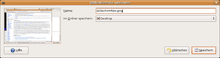
X Window System自体はデスクトップ環境ではなく非常に基本的なプログラムを含むだけなので、スクリーンショットをとる方法はプラットフォームによって大きく変わる。xwd(1)はX Window Systemでスクリーンショットを撮るもっとも「標準的な」方法ではあるものの、ほとんどの人は簡便性からバンドルされたほかのツールを使う。
- xwd X Window Systemを動作させているシステムでX Window Systemの画像をダンプするユーティリティはxwd(1)であり、xwdはXWD画像を作る。たとえば、hoge.xwdという名前のファイルでスクリーンショットを得るには以下のようにする。
$ xwd -root > hoge.xwd
- KSnapshotはKDEでスクリーンショットをとる標準のユーティリティである。KDEでは ⎙ PrintScreen キーを押すとKSnapshotが起動して画面全体のスクリーンショットをとるように設定されている。
- GNOME スクリーンショットはGNOMEでスクリーンショットを撮る標準のユーティリティである。
Ubuntu
Ubuntu日本語フォーラムの公式サイトの解説によると次のとおり[8]。
- [Prt Scrn] ひとつで、デスクトップのスクリーンショット撮影。
- [Alt] + [Prt Scrn] で、ウィンドウのスクリーンショットを撮影。
- [Shift] + [Prt Scrn] で、選択領域のスクリーンショットを撮影。
- ^ IT用語辞典【スクリーンショット】
- ^ “ハードコピーとは - IT用語辞典 e-Words”. (株)インセプト. 2019年8月19日閲覧。
- ^ “hard copy - Wiktionary”. 2019年8月19日閲覧。
- ^ セットアップのビデオの問題で Shift + PrintScreen キーを使用します。
- ^ WinDVD Pro 12 ソースネクスト、2021年6月10日閲覧。
- ^ ボリューム下は端末を縦正面から見て下のボタンとなる。
- ^ “Screen Capture Tool 電話の画面を撮影する”. 2020年2月19日閲覧。
- ^ a b c d e スクリーンショットとスクリーンキャスト
- ^ [1]
- ^ Google, Androidサポートページ
- ^ 2017年11月8日をもってサービスを終了。
- ^ “新たに「スクショ」も違法対象に…著作権侵害の注意点”. AbemaTIMES (2019年1月29日). 2019年1月30日閲覧。
- ^ https://www.smtb.jp/personal/blind/db/sec/rapport.html
- スクリーンショットのページへのリンク